如何通过Google Chrome提升视频加载速度和播放稳定性
发布时间:2025-05-27
来源:Chrome官网

首先,检查网络连接。确保网络稳定,可以尝试重启路由器,以清除可能的网络故障和缓存。如果使用Wi-Fi,靠近路由器或选择信号强的地方,避免距离过远或障碍物干扰导致信号衰减。有线连接则需保证线路良好,无松动或损坏。
其次,调整视频设置。在视频播放页面,找到视频的设置选项,降低视频的分辨率和帧率。较低的分辨率和帧率会减少数据传输量,从而加快加载速度,并且在网络状况不佳时也能更稳定地播放。同时,关闭视频的高清或超高清模式,除非网络条件非常好。
然后,清理浏览器缓存。在Chrome浏览器中,点击右上角的三个点图标,选择“设置”,然后找到“隐私和安全”选项,点击“清除浏览数据”。在弹出的窗口中,选择清除缓存和其他临时文件,这可以释放空间并提高浏览器的性能,有助于视频的加载和播放。
另外,禁用不必要的浏览器扩展程序。一些扩展程序可能会占用系统资源,影响视频的加载和播放。进入“更多工具”中的“扩展程序”页面,禁用那些不常用的或可能干扰视频播放的扩展程序。
还可以尝试使用Chrome的硬件加速功能。在“设置”中找到“高级”选项,然后在“系统”部分开启硬件加速。硬件加速可以利用计算机的图形处理能力,提高视频的渲染速度,使播放更加流畅。
如果视频仍然加载缓慢或播放不稳定,可以尝试更换浏览器或使用其他设备访问同一个视频,以确定问题是否出在Chrome浏览器或当前设备上。如果其他浏览器或设备正常,可能需要重新安装Chrome浏览器或检查系统是否存在其他问题。
google Chrome安卓端下载标签管理与分组操作技巧
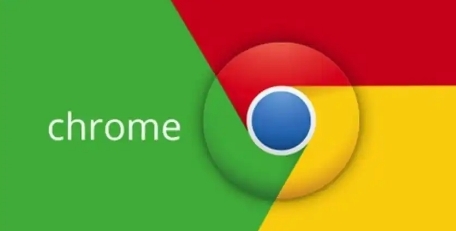
google Chrome安卓端标签管理与分组版帮助用户高效整理和管理标签。用户可按照操作技巧快速完成标签分组,提高移动端多标签管理效率。
如何在Google Chrome中提高网页互动体验
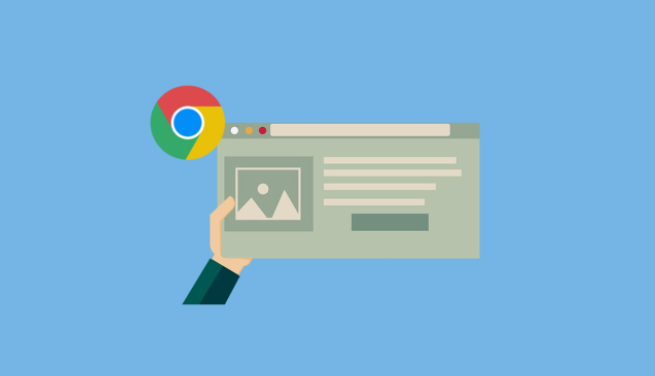
分享一些创新的方法和实践案例,展示如何在Google Chrome中运用互动设计原则和技术,使网页内容更加生动有趣,吸引用户参与。
谷歌浏览器下载安装及开发者工具高效使用技巧
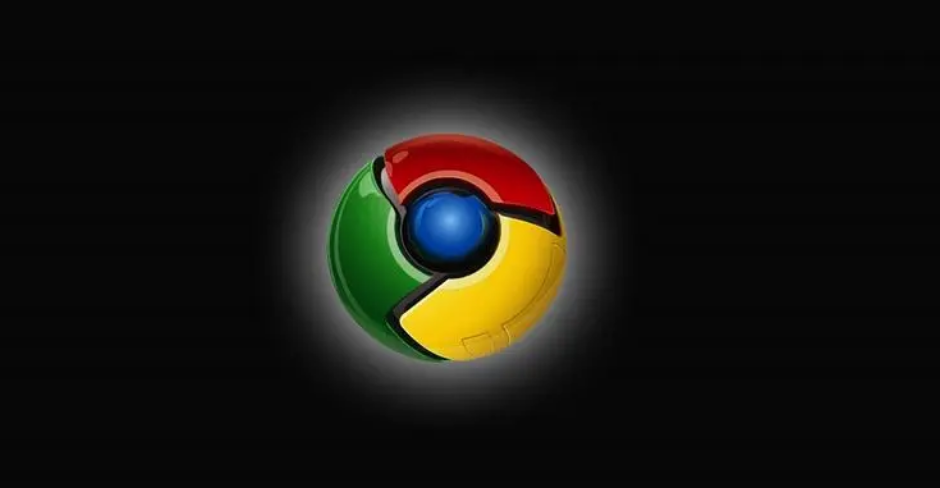
谷歌浏览器提供开发者工具高效使用技巧,帮助用户快速检查网页元素、调试脚本和优化页面,提高网页开发和测试效率。
如何为Chrome浏览器设置书签栏和工具栏
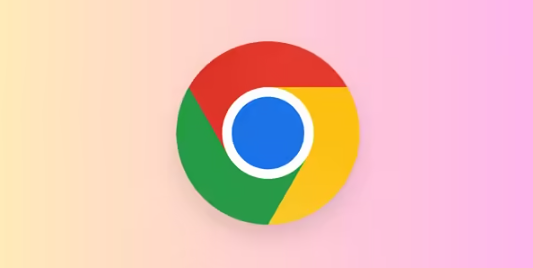
提供如何设置Chrome浏览器的书签栏与工具栏,方便快速访问常用页面。
Chrome浏览器下载安装包断点续传配置详解
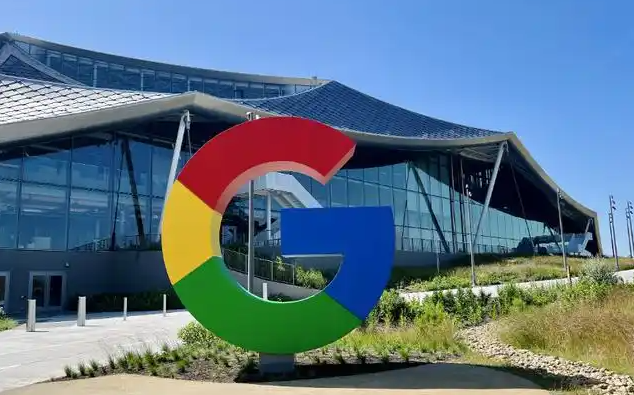
详解Chrome浏览器下载安装包断点续传的配置方法,确保下载过程不中断,实现顺利完成下载安装。
谷歌浏览器标签页分组管理及快捷操作技巧
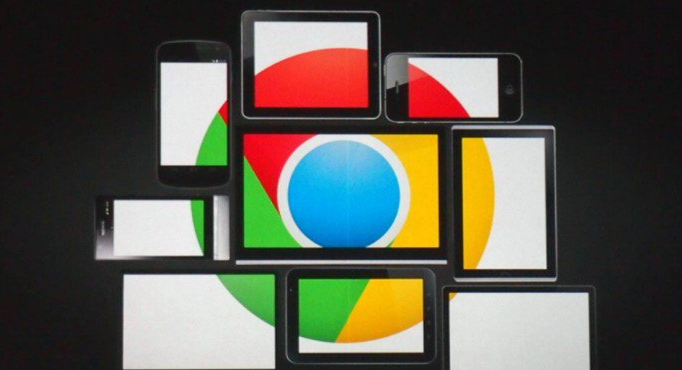
谷歌浏览器标签页分组管理及快捷操作技巧教程详细介绍标签分组、拖拽和快捷键使用方法,帮助用户在多任务浏览中快速切换,提高工作效率。
